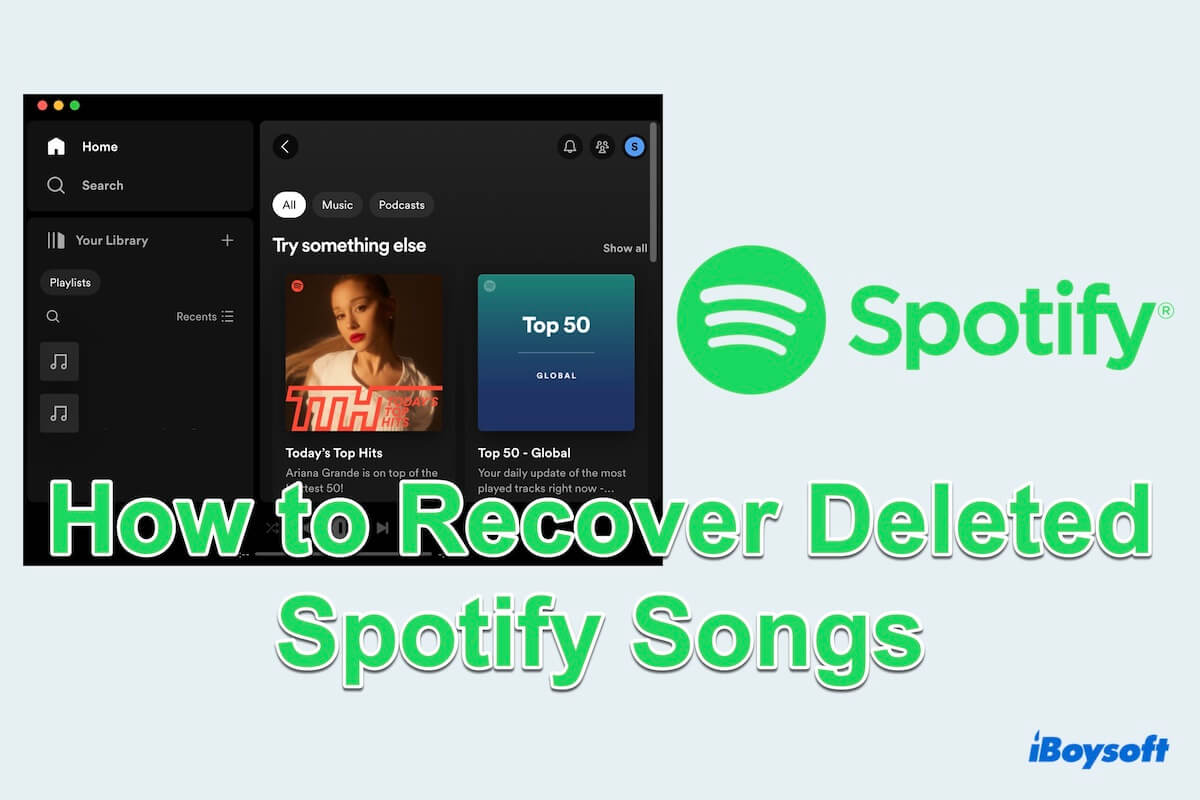Spotify, uno de los principales proveedores de servicios de transmisión de música, ofrece a los usuarios acceso a una vasta biblioteca de canciones, álbumes y listas de reproducción. Con su interfaz fácil de usar, catálogo extenso y funciones innovadoras, Spotify se ha convertido en un pilar en el panorama musical digital, atendiendo a amantes de la música de todos los gustos y preferencias.
Tú o tu amigo pueden utilizar esta popular aplicación en Mac, por lo que cuando elimines accidentalmente la lista de reproducción o la música descargada por diversas razones, ¿cómo recuperar canciones/listas de reproducción eliminadas de Spotify en Mac?
Tienes mucha suerte de leer este artículo, exploremos los 6 métodos útiles uno por uno para recuperarlas.
Una visión general de formas de recuperar listas de reproducción/canciones eliminadas de Spotify en Mac
| Soluciones | Copia de seguridad requerida | Recuperar canciones eliminadas permanentemente | Qué caso aplicar |
| Usar acción Deshacer eliminar | No hacer clic en otra opción | ||
| Usar Papelera | No vaciar la Papelera | ||
| Usar iBoysoft Data Recovery para Mac | Sin copia de seguridad, después de vaciar la Papelera | ||
| Usar cachés de Spotify | No desinstalar ni borrar cachés | ||
| Usar iCloud | Cargar archivos en iCloud antes | ||
| Usar Time Machine | Transferir datos antes |
Luego pasemos a los pasos detallados y elija el que mejor se adapte a su caso.
¿Cómo recuperar listas de reproducción de Spotify eliminadas?
Para las listas de reproducción de Spotify eliminadas, es posible recuperarlas desde la aplicación o el sitio web de Spotify, aunque no se pueden recuperar las canciones eliminadas. Si ha eliminado por accidente las listas de reproducción DIY o las listas de reproducción favoritas en los últimos 90 días, siga estos pasos para recuperar las listas de reproducción de Spotify:
- Abra Spotify y haga clic en el nombre en la esquina derecha.
- Elija Cuenta y accederá a la página de la cuenta.
- Encuentre y haga clic en Recuperar listas de reproducción.
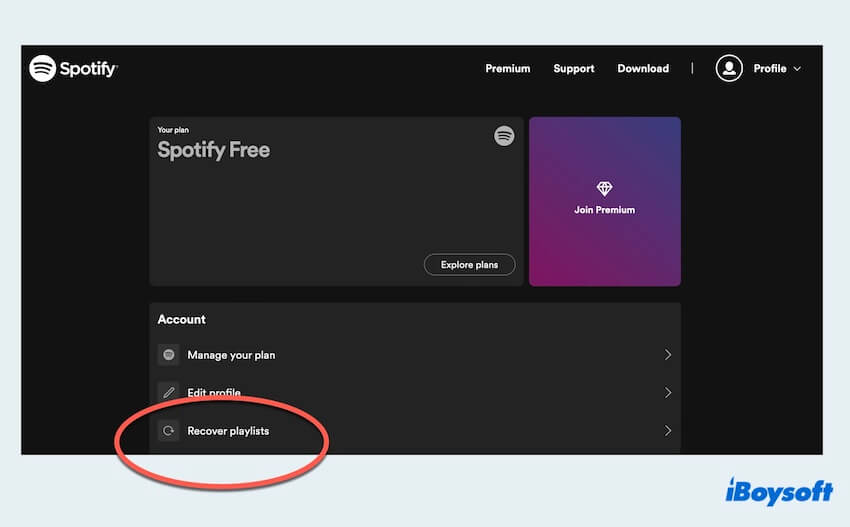
- Elija las listas de reproducción que desea recuperar y luego seleccione Restaurar.
Consejos: Puede utilizar los atajos de teclado para deshacer inmediatamente la acción de eliminación, simplemente presione las teclas Comando y Z.
¡Volverá a estar en sus listas de reproducción, muy fácil, ¿verdad?
¿Cómo recuperar solo canciones de Spotify eliminadas?
Si acaba de eliminar las canciones de las listas de reproducción o las canciones en la carpeta de descargas o no las vació en la Papelera. Por favor, aprenda cómo recuperar canciones eliminadas en Spotify antes de vaciar la Papelera:
- Atajos de teclado: presiona las teclas Command y Z.
- Función de deshacer en Finder: haz clic en el menú superior Editar > Deshacer.
- Abrir la Papelera > Haz clic derecho en las canciones eliminadas de Descargas > Recuperar.
Supongamos que eliminaste permanentemente las canciones, ¿cómo recuperar las canciones de Spotify eliminadas en Mac después de vaciar la Papelera? ¡Sigue leyendo!
¿Cómo recuperar canciones de Spotify eliminadas permanentemente?
Desafortunadamente, no hay una forma directa de recuperar canciones de Spotify eliminadas en la carpeta de Descargas desde la aplicación o el sitio web. Por lo tanto, necesitas utilizar una herramienta profesional de recuperación de datos o depender de tus copias de seguridad.
Después de vaciar la Papelera: Usa iBoysoft Data Recovery for Mac
Tanto si tienes copias de seguridad como si no, el mejor y más efectivo método para recuperar canciones eliminadas en Spotify es aplicar iBoysoft Data Recovery for Mac. Puede recuperar varios archivos eliminados permanentemente como archivos de audio, videos, fotos, documentos, y más.
Con iBoysoft Data Recovery for Mac, incluso si has vaciado la Papelera, puedes dominar cómo recuperar canciones de Spotify eliminadas fácilmente con unos pocos clics. Descárgalo gratis y recupera tu música favorita.
- Descarga, instala y ejecuta iBoysoft Data Recovery for Mac.
- Selecciona la unidad o el volumen donde almacenaste los archivos de Spotify en el Dispositivo de Almacenamiento.
(Spotify guarda las canciones descargadas en Macintosh HD de manera predeterminada.) - Haz clic en Buscar Datos Perdidos y previsualiza los archivos después de escanearlos.
(Puedes elegir el Tipo en los resultados, las extensiones de archivos de Spotify suelen ser .ogg/.m4a/.flac/.mp3) - Selecciona las canciones que deseas recuperar y haz clic en Recuperar para guardarlas en una nueva ubicación.

Dale una oportunidad a iBoysoft Data Recovery for Mac, ¡recuperará tus canciones de Spotify eliminadas después de la descarga de manera fácil y efectiva~!
Sin limpiar la caché: Usa la caché de Spotify
Como sabemos, cada aplicación almacena los archivos en las carpetas de Biblioteca, y lo hace también Spotify. Spotify coloca los archivos temporales, incluidas las canciones descargadas en su carpeta de caché de Biblioteca en tu Mac, por lo que existe una pequeña posibilidad de encontrar las canciones de Spotify eliminadas aquí:
- Abra Finder > Ir > Ir a la carpeta.
- Escriba ~Library/Application Support y presione Enter.
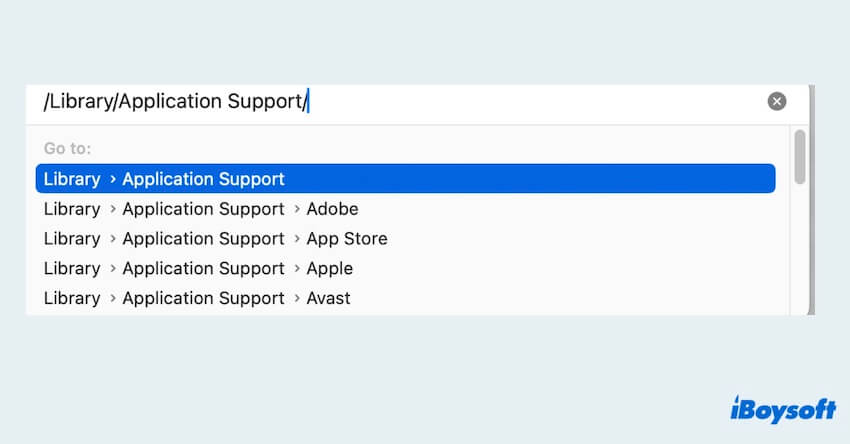
- Spotify > PersistentCache > Almacenamiento.
- Encuentre los archivos de canciones que desea, cópielos y péguenlos en otra ubicación.
Con Copia de seguridad 1: Use la copia de seguridad de iCloud
Si ha habilitado la copia de seguridad de iCloud para su Mac o tiene Spotify instalado en otros dispositivos Mac, puede verificar si es posible recuperar una canción en Spotify allí.
- Asegúrese de que la copia de seguridad de iCloud esté habilitada: menú de Apple > Configuración del sistema > ID de Apple > iCloud.
- Visite iCloud.com en su navegador, inicie sesión y es posible que necesite ingresar su ID de Apple y la contraseña.
- Desplácese hacia abajo para encontrar y abrir Recuperación de datos.
- Haga clic en Restaurar archivos luego elija las canciones de Spotify que desea y luego haga clic en Descargar.
Con Copia de seguridad 2: Use Time Machine
Si ha hecho una copia de seguridad de su Mac utilizando Time Machine y ha configurado una unidad externa para almacenar los datos, puede utilizarla para recuperar canciones eliminadas de Spotify.
- Menú de Apple > Configuración del sistema > General > Time Machine > Compruebe si agregó un disco de copia de seguridad en Time Machine o no.
- Finder > Aplicaciones > Time Machine. (O Launchpad > Otros > Time Machine.)
- Navegue por la línea de tiempo y busque los archivos para encontrar la ubicación donde se almacenan las canciones descargadas de Spotify, y seleccione las que desea.
- Haga clic en Restaurar en la esquina inferior derecha para recuperar las canciones descargadas de Spotify eliminadas.
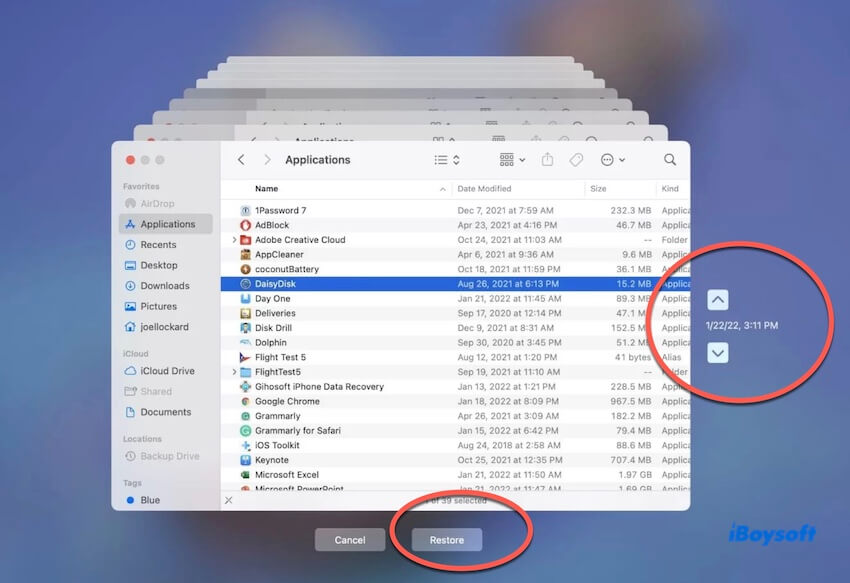
Ahora ha aprendido cómo recuperar canciones eliminadas de Spotify en Mac con estos métodos efectivos anteriores. Elija uno que se adapte a su situación específica y compártalo para ayudar a más personas.
Bonus: Cómo utilizar Spotify de manera más eficiente en Mac
Spotify se utiliza comúnmente en nuestra vida diaria, especialmente para nuestras necesidades musicales. Para mejorar la experiencia de Spotify en Mac, considere los siguientes consejos:
- Personaliza el proceso de escucha: Explora la configuración de Spotify para personalizar tu experiencia auditiva, incluyendo la calidad del audio, la transición suave entre canciones y el inicio automático.
- Opta por el Plan Familiar de Spotify: Este plan permite que hasta seis personas tengan sus propias cuentas premium a un precio reducido, haciendo que sea accesible para todos acceder a streaming sin publicidad y funciones adicionales.
- Interactúa con las funciones sociales de Spotify: Vincula tu cuenta de Spotify a tus perfiles en redes sociales para ver la actividad de escucha de tus amigos y compartir tus canciones favoritas.
Esperamos que puedas disfrutar de tu escucha con Spotify aprendiendo estos consejos. ¿Por qué no compartirlos?
Conclusión
Recuperar listas de reproducción y canciones de Spotify eliminadas en tu Mac es posible con las herramientas y métodos correctos. Pero presta atención a que algunos métodos requieren tener copias de seguridad o no se pueden vaciar en la papelera, iBoysoft Data Recovery for Mac parece ser la mejor opción para recuperar canciones de Spotify eliminadas incluso si has vaciado la papelera o no tienes copias de seguridad. Te deseamos que puedas recuperar tus canciones de Spotify eliminadas.
- Q¿Cómo puedo recuperar archivos de música de Spotify eliminados permanentemente?
-
A
La mejor opción es usar iBoysoft Data Recovery for Mac, que puede recuperar archivos de música de Spotify eliminados recientemente o permanentemente.
- Q¿Cómo recuperar listas de reproducción de Spotify más de 90 días?
-
A
Las listas de reproducción no se pueden recuperar si se eliminan en más de 90 días, tal vez puedas pedir ayuda a la comunidad de Spotify.